データを可視化・分析してビジネスに活用。Amazon QuickSight をグラレコで解説
Author : 安田 茂樹
企業が自社のビジネスに関わるあらゆるデータを収集・分析し、ビジネス上の意思決定に役立てる手法・技術のことを「ビジネスインテリジェンス (略してBI)」と呼びます。
AWS では、様々なデータソース (表計算ソフトのスプレッドシート、SaaS データ等) から収集したデータや AWS サービス (Amazon RDS、Amazon Redshift、Amazon S3 等) が持つデータを、単一のダッシュボードにグラフ表示・分析できる Amazon QuickSight という BI サービスを提供しています。
本記事では、Amazon QuickSight の主な特徴をイラストで紹介します。
表計算ソフトと Amazon QuickSight の違いとは ?
多くの企業では、数値データを社内で共有したり、グラフ表示して可視化したりするのに表計算ソフトを使っています。しかし、表計算ソフトの場合、
- 大量にあるデータを一元管理しようとすると、数式や関数が複雑化し、CPU やメモリに負荷がかかり、表示に時間がかかる
- 表計算ソフトを端末にインストールしないと閲覧できないため、出先からスマートフォンなどで閲覧できない
- 可視化や深堀分析の操作に特化したツールではない
といった問題が生じる可能性があり、せっかくのデータを社員が実際のビジネスに活かせない場合があります。

一方、AWS の提供する BI ツールである Amazon QuickSight では、データを一時的に保存する SPICE と呼ばれるインメモリ型データベースを内包しているため、データソースに負荷をかけず、高速なパフォーマンスが得られます。
また、Amazon QuickSight はクラウドベースのサービスのため、PC やスマートフォンなどのウェブブラウザからアクセスでき、専用のソフトウェアのインストールは不要です。(※ただし、iOS / Android をお使いの場合、ウェブブラウザだけでなく、専用モバイルアプリもお使いいただくことが可能です。)
なお、Amazon QuickSight には、小規模向けの Standard Edition と、高度な機能を多数含む Enterprise Edition があり、多くのケースでは Enterprise Edition が適しているため、本稿では Enterprise Edition をもとに説明します。Enterprise Edition では、専門知識がなくても機械学習を使った分析を自動で行うことができます。また、以下の 2 種類の料金が設定されており、ユーザー毎に課金されます。
著者 |
1 ユーザー毎に月額 24 USD (年間契約の場合は月額 18 USD) の固定料金 |
閲覧者 |
1 ユーザー毎に 30 分あたり 0.30 USD の従量制料金 (ただし 1 ユーザあたりの月間料金上限は 5 USD) |
「著者(Author)」は、ダッシュボードやレポートを作成する権限を持つユーザーのことで、固定の月額料金となっています。
一方、ダッシュボードやレポートの閲覧権限だけを持つ「閲覧者 (Reader)」ユーザーの場合、ユーザー毎に利用時間に応じた従量制の料金体系となっているため、ある月において全く利用しなかったユーザーに対しては、当該月の料金は発生しません。
つまり、全社員に閲覧者 (Reader) ユーザーアカウントを配布したとしても、お支払いは各ユーザーの実際の利用時間に応じたものとなるため、無駄が生じません。また、1 ユーザーあたりの月間料金は最大 5 USD と上限が設定されているため、どれだけ多く使っても、
閲覧者 (Reader) ユーザーの合計人数 x 5 USD
が、企業が月間で支払う閲覧者 (Reader) 料金の上限となります。
また、Amazon QuickSight には初期費用がかからないため、総所有コスト (TCO) を抑えつつ、スモールスタートが可能となっています。料金の詳細に関しましては、こちら をご確認ください。
サーバーの運用管理が不要
Amazon QuickSight はフルマネージド型のサービスのため、サーバーなどのインフラ部分の管理を AWS が行います。そのため、サーバーを用意したり、アプリケーションを導入したりといった作業が発生せず、ユーザー登録をするだけですぐに使い始めることが可能です。
また、ユーザー数に応じて自動的にスケールするため、企業内の IT 部門にてユーザーの増減を気にする必要がなくなり、運用負荷が軽減できます。さらに、ライセンスを定期的に更新する必要が無いため、各部門への負担も自然と軽減されます。
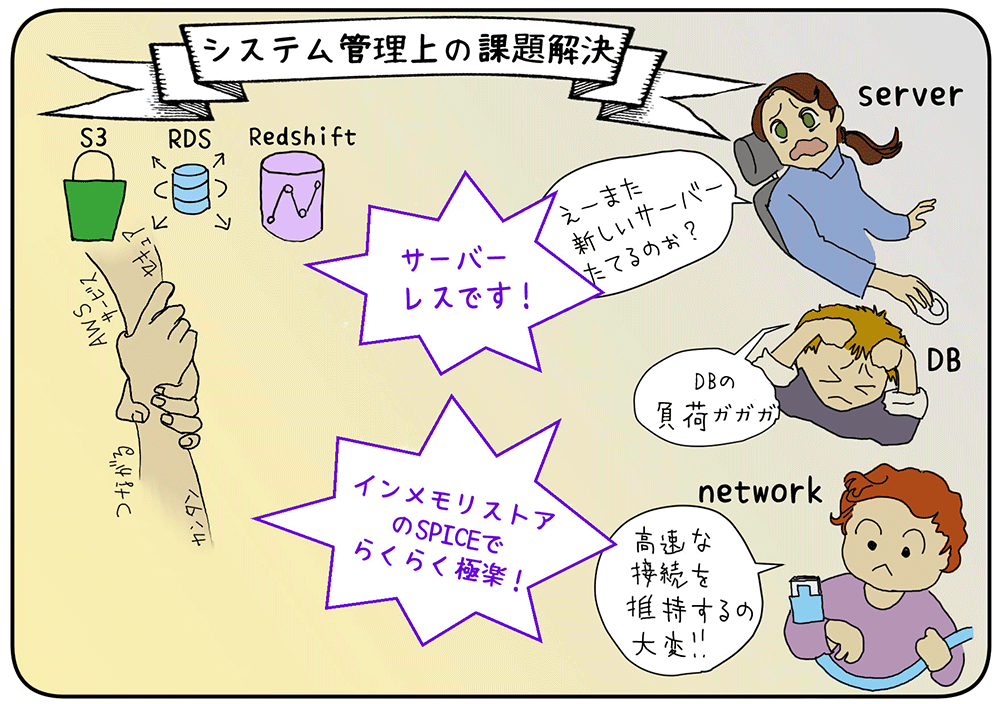
簡単にデータを可視化 & 分析可能
Amazon QuickSight には、自動的にデータの種類を識別し、最適な種類のグラフを作成する AutoGraph という機能があります。そのため、お任せでグラフを作成したい、といった場合でも AutoGraph 機能を使うことで素早くデータの可視化が行えます。なお、AutoGraph で作成されたグラフは、後からビジュアルタイプ (グラフの種類) を手動で変更することも可能です。棒グラフ、円グラフといった基本的なグラフの他、様々なビジュアルタイプが選択可能です。
また、「ML インサイト」という ML (機械学習) 機能を利用して、以下のインサイト (洞察) を得ることができます。
- ML による異常検出&アラート
- ML による予測
- 文章で分析結果を表現 (自動説明文生成機能)
- 自然言語で入力された質問に対して回答を自動的に視覚化
(Amazon QuickSight Q ※2021 年 7 月現在、英語でのみプレビュー版を提供中)

分析結果を共有し、ビジネスに活用する
Amazon QuickSight で作成したグラフは、「ダッシュボード」機能を使ってユーザーやグループ毎にアクセス権限を設定して共有することができます。また、行レベルでのセキュリティ (RLS) および列レベルでのセキュリティ (CLS) が設定可能なため、ユーザーごとにアクセスできる範囲を詳細に設定できます。
埋め込み機能を使うと、Web ページにダッシュボードを埋め込めるだけでなく、QuickSight コンソール (分析機能を含む開発環境) も埋め込めるようになります。このことにより、既存の Web アプリケーションや、社内のイントラネットページにダッシュボードや分析機能を埋め込み、共有することができます。また、E メールレポート機能を使い、定期的にレポートをメールで送信したり、PDF 出力することもできます。
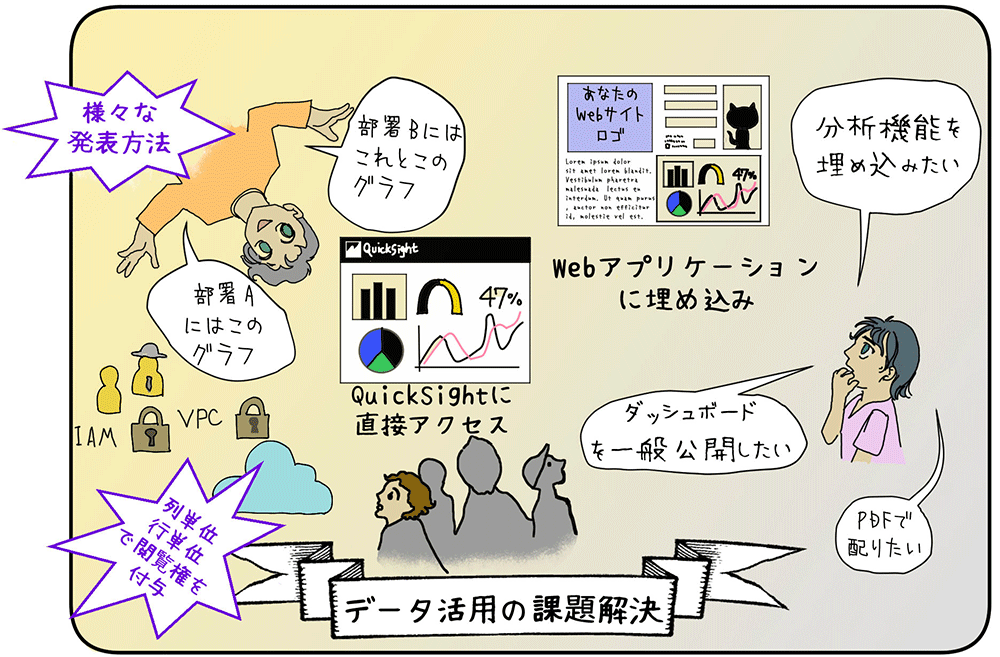
最後に、全体の図を見てみましょう。
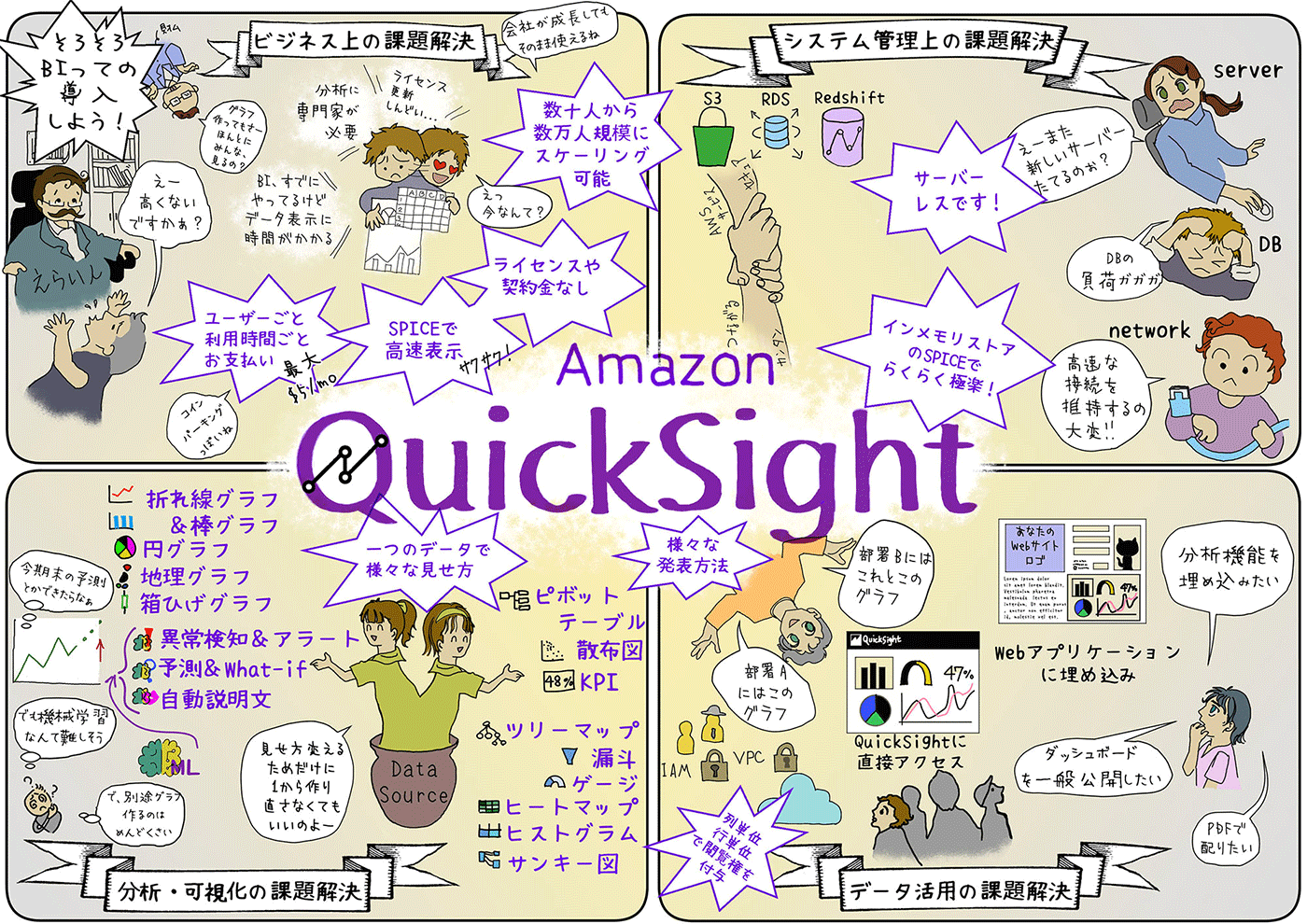
本記事では、Amazon QuickSight のサービスの特徴についてご紹介しました。
Amazon QuickSight のダッシュボードのサンプルを実際に確認してみたい方は、こちらのブログ記事 より「小売業界の売上分析ダッシュボード」のサンプルを見て触っていただくことができます。
また、Amazon QuickSight を実際に使いながら学んでみたい方は、こちらのブログ記事 に掲載されているセルフハンズオンキットをダウンロードの上、ご自身のペースで手順に沿ってお試しいただくことで、Amazon QuickSight の機能を一通り体験していただけます。
その他、Amazon QuickSight についての詳細は、こちら をご覧下さい。
AWS グラレコ解説のその他の記事はこちら
- 選択
- 今話題のブロックチェーンをAWSで実現する仕組みをグラレコで解説 »
- サーバーレスって何が便利なの ? AWS でサーバーレスを構築するためのサービスをグラレコで解説 »
- 機械学習のワークフローってどうなっているの ? AWS の機械学習サービスをグラレコで解説 »
- 外部から AWS のバックエンドサービス利用を実現する仕組みをグラレコで解説 »
- AWS でデプロイの自動化を実現するベストプラクティスをグラレコで解説 »
- コンテナを使ってモノリスを分割する方法をグラレコで解説 »
- クラウドへ移行する理由とそのステップをグラレコで解説 »
- Windows ワークロードをクラウドへ移行するためのベストプラクティスをグラレコで解説 »
- サーバーレスのイベントバスって何 ? Amazon EventBridge をグラレコで解説 »
- サーバーレスで SaaS を構築する方法をグラレコで解説 »
- 「あなたへのおすすめ」はどう生成するの ? Amazon Personalize で簡単に実現する方法をグラレコで解説 »
- クラウド設計・運用のベストプラクティス集「AWS Well-Architectedフレームワーク」をグラレコで解説 »
- 特定の顧客セグメントにメッセージ送信。「Amazon Pinpoint」の仕組みをグラレコで解説 »
- アプリにユーザー認証機能を簡単に追加できる「Amazon Cognito」をグラレコで解説 »
- わずか数分で WordPress サイトを構築できる「Amazon Lightsail」をグラレコで解説 »
- 異なるアプリケーション同士の疎結合を実現。「Amazon SQS」をグラレコで解説 »
- Web アプリを高速に開発できる「AWS Amplify」をグラレコで解説 »
- 機械学習の知識ゼロでもテキストデータを分析。Amazon Comprehend をグラレコで解説 »
- ビジネスデータをまとめて可視化 & 分析。Amazon QuickSight をグラレコで解説
- 人工衛星の地上局を 1 分単位で利用。AWS Ground Station をグラレコで解説
- カオスエンジニアリングで本当にカオスにならないための進め方をグラレコで解説
- GraphQL API を簡単に作成 & 運用。AWS AppSync をグラレコで解説
- IoT 環境を必要な機能を選択するだけで構築。AWS IoT をグラレコで解説
- 高い可用性と耐久性のオブジェクトストレージ。Amazon S3 をグラレコで解説
- サーバーレスでイベント駆動型アプリケーションを実現。AWS Lambda をグラレコで解説
- データサイエンス教育の強い味方。Amazon SageMaker Studio Lab をグラレコで解説
- 高速で柔軟な NoSQL データベースサービス。Amazon DynamoDB をグラレコで解説
- リレーショナルデータベースを簡単・迅速に実現。Amazon RDS をグラレコで解説
- アプリのワークフローを視覚的に構成。 AWS Step Functions をグラレコで解説
- データ保護に使う暗号化キーを一元管理。AWS KMS をグラレコで解説
- アプリケーションへのトラフィックを効率的に負荷分散。Application Load Balancer をグラレコで解説
- AWS で簡単にコンテナアプリケーションを構築 ! Amazon ECS をグラレコで解説
- 大規模データセットも簡単クエリ! Amazon Athena をグラレコで解説
- キャッシュ機能でアプリの高速化を実現 ! Amazon ElastiCache をグラレコで解説
- 使い慣れたプログラミング言語でクラウド環境を構築 ! AWS CDK をグラレコで解説
- ストリーミングデータを簡単にキャプチャ、処理、保存 ! Amazon Kinesis Data Streams をグラレコで解説
- AWS で始める機械学習はじめの一歩 ! AWS の主要な AI/ML サービスをグラレコで解説
- リレーショナルデータベースをサーバーレス化 ! Amazon Aurora Serverless をグラレコで解説
- ML 駆動の検索エンジンで企業の情報管理を革新! Amazon Kendra をグラレコで解説
- オンプレミス、エッジ、どこでも楽々コンテナ管理 ! Amazon EKS Anywhere をグラレコで解説
- 生成 AI アプリケーション開発をもっと身近に、簡単に ! Amazon Bedrock をグラレコで解説
筆者プロフィール

安田 茂樹
アマゾンウェブサービスジャパン合同会社
技術統括本部プログラムマネージャー
2014 年にアマゾンジャパン合同会社に入社後、デバイス試験部門にて発売前の数多くの Amazon デバイスの試験に携わる。2019 年にアマゾンウェブサービスジャパン合同会社に入社後、テクニカルコンテンツマネージャーを経て、2021 年より現職。趣味は新しいガジェットを試すこと、旅行、食べ歩き。
イラスト作成者プロフィール

伊藤 ジャッジ向子(さきこ)
アマゾン ウェブ サービス ジャパン合同会社
ソリューションアーキテクト
2016 年にアマゾン ウェブ サービス ジャパン合同会社テクニカルサポート部入社。AWS Snowball 等のストレージ系サービスのサポート、ならびに IoT サービスをメインにサポートを行い、2019 年にソリューションアーキテクト部門のテクニカルライターを経験後、2020 年より現職。
趣味はインドアでは小さなセンサーと Raspberry Pi でおもちゃを作ること。アウトドアでは犬を連れてのハイキングとキャンプ。
監修者プロフィール

白鳥 磨己
アマゾンウェブサービスジャパン合同会社
アナリティクス事業本部事業開発マネージャー
2021 年 5 月に入社し、QuickSight の普及活動に従事。
日々、もうすぐ 3 歳になる娘の世話をしているうちに時の流れを忘れ、少し空いた時間にアマチュアオーケストラ活動のためにバイオリンの練習をしている。また、リモートワーク中心になってから、自分に合う PC キーボードを探し続けている。
AWS を無料でお試しいただけます